Õige Rendereinstellungen seadistamine on sinu töö kvaliteedi jaoks hädavajalik, eriti kui plaanid edasisi töötlemisi tarkvarades nagu Photoshop. See juhend selgitab sulle samm-sammult, kuidas seadistada oma Cinema 4D renderimiseseadeid nii, et saad vajalikud kanalid paindlikuks Post-tootmiseks.
Olulisemad tähelepanekud Olulised punktid, mida peaksid arvesse võtma, on:
- Kasutage multipass-renderimist eraldi valguskanalite väljastamiseks.
- Optimaalsed seadistused pildi suuruse ja antialiasing'u jaoks.
- Õigete objekti kanalite määramine, et võimaldada tõrkevaba järeltoodetust Photoshopis.
- Valguse allikate installimine ja juhtimine paindlikuks töötamiseks postitootmises.
Samm-sammuline juhend
Samm 1: Valmistused renderijale
Esimese sammuna pead veenduma, et sinu stseen on hästi organiseeritud ja kõik asjakohased valgusallikad on sinu projektis olemas. Selleks saad geomeetriaid, nagu näiteks kuuli, mida oled võib-olla juba kasutanud muudel eesmärkidel, kasutada ka valgusallikana, et tagada selgus.
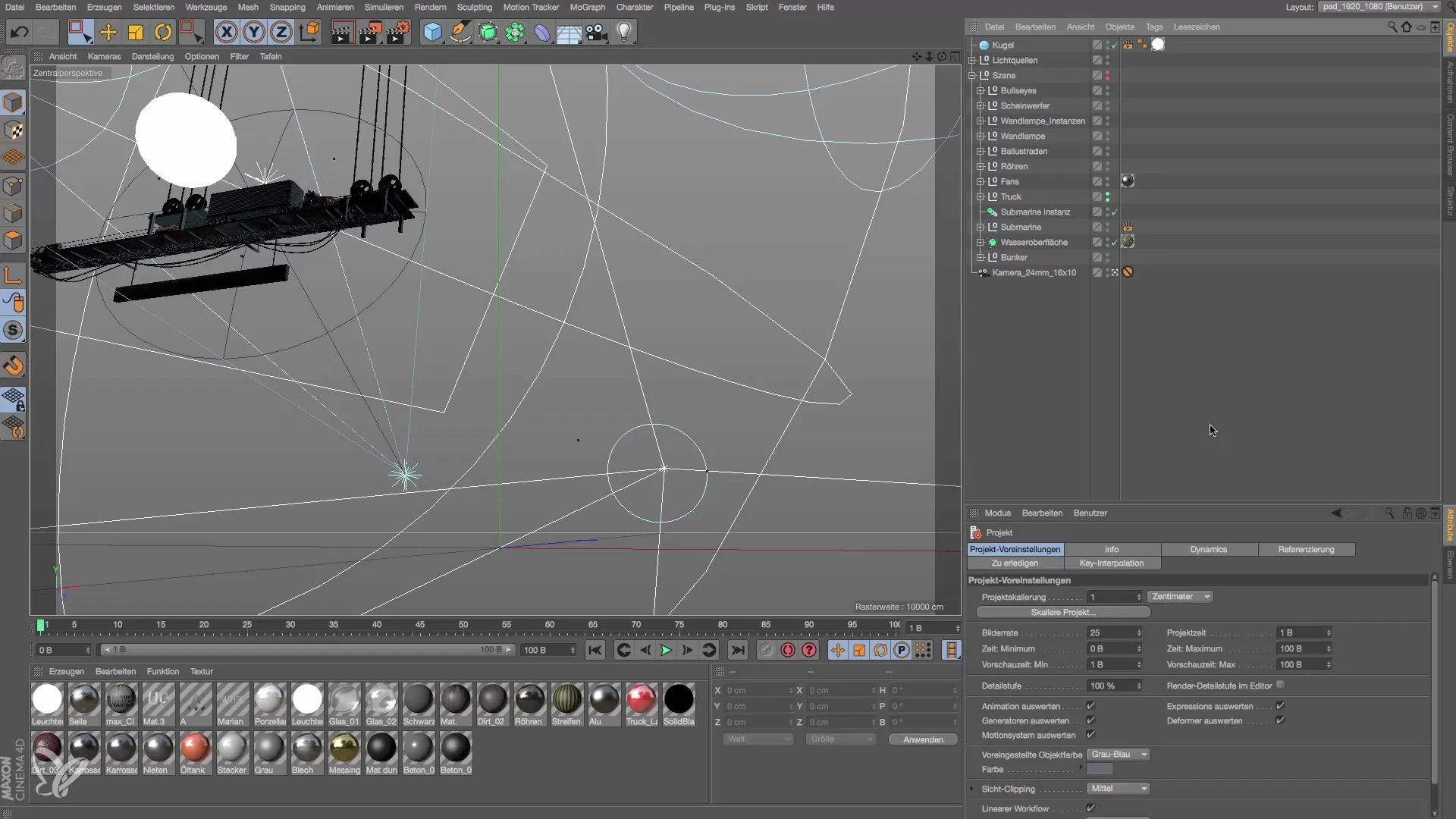
Samm 2: Ava renderimise ette seadistused
Mine siis renderimise ette seadistuste juurde, et teha vajalikud kohandused. Veendu, et lood uue renderimise valiku, mida näiteks nimetad "Finalrender", ja baseeri see juba olemasoleval ette seadistusel, mis sisaldab vajalikke efekte nagu "Global Illumination" (GI) ja "Ambient Occlusion" (AO).
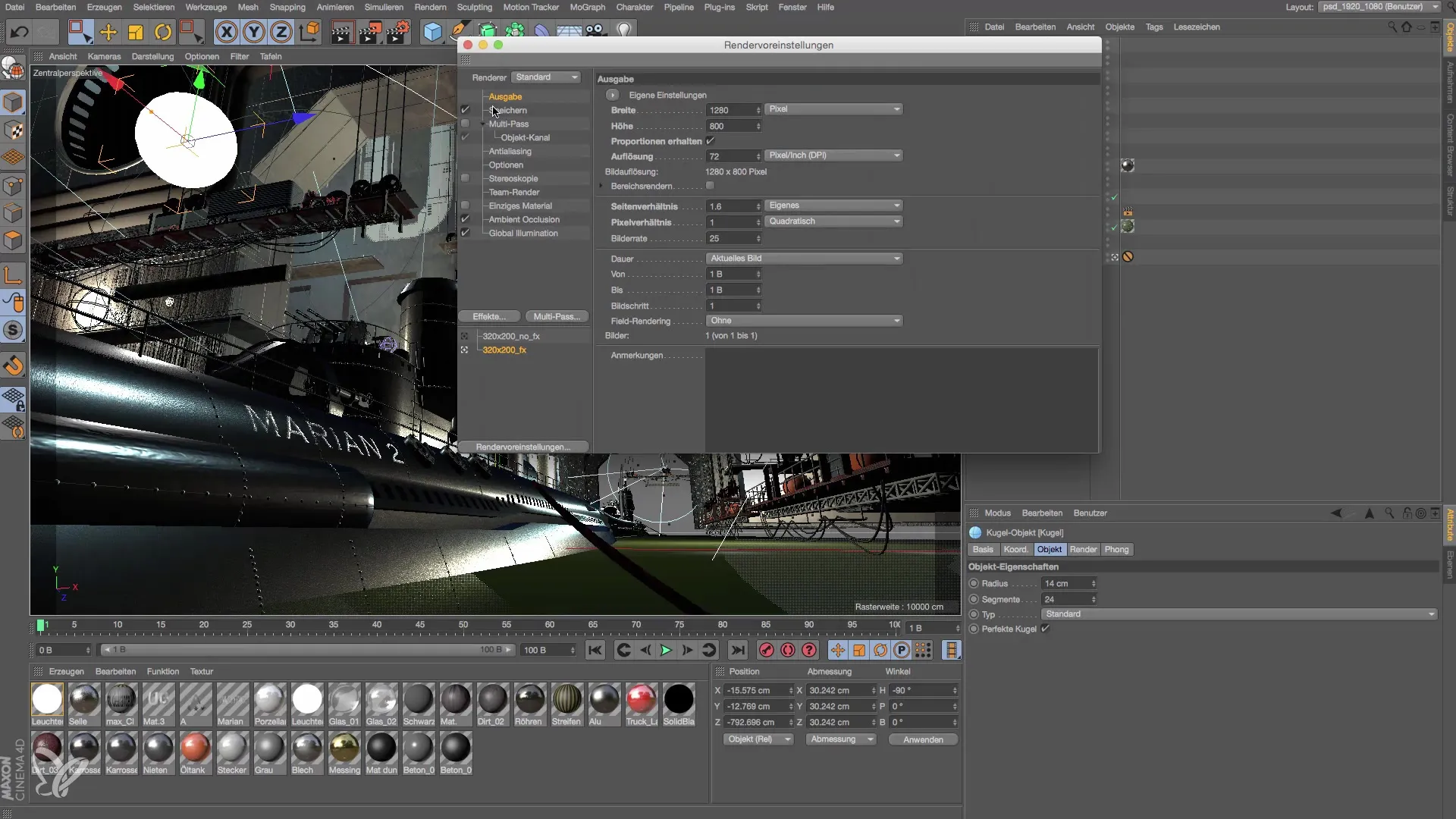
Samm 3: Seadista pildi suurus
Nüüd seadista lõplik pildi suurus. Sa saad valida näiteks laiuse 3000 pikslit ja kõrguse 1875 pikslit. Need väärtused tagavad, et sinu stseeni kuvasuhte säilimine. Veendu, et värskendad ka neid mõõte renderimise ette seadistustes.
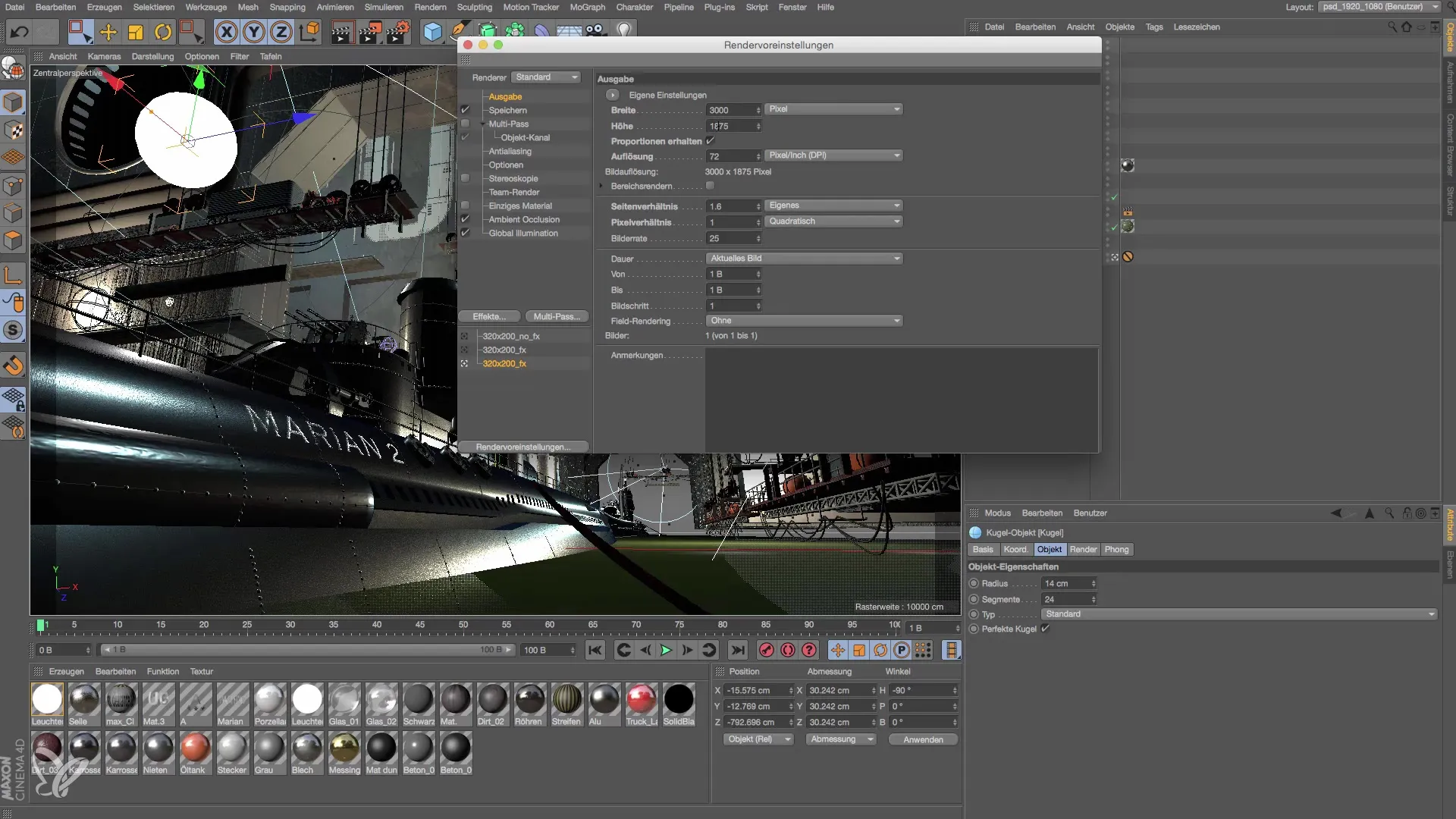
Samm 4: Optimeeri antialiasing
Muuda antialiasing'u seaded "Geometria" pealt "Parimaks". See seade on oluline, et õigeaegselt renderida sinu materjalide peeneid pinnastruktuure. See valik tagab, et sinu pilt renderitakse parima kvaliteediga.
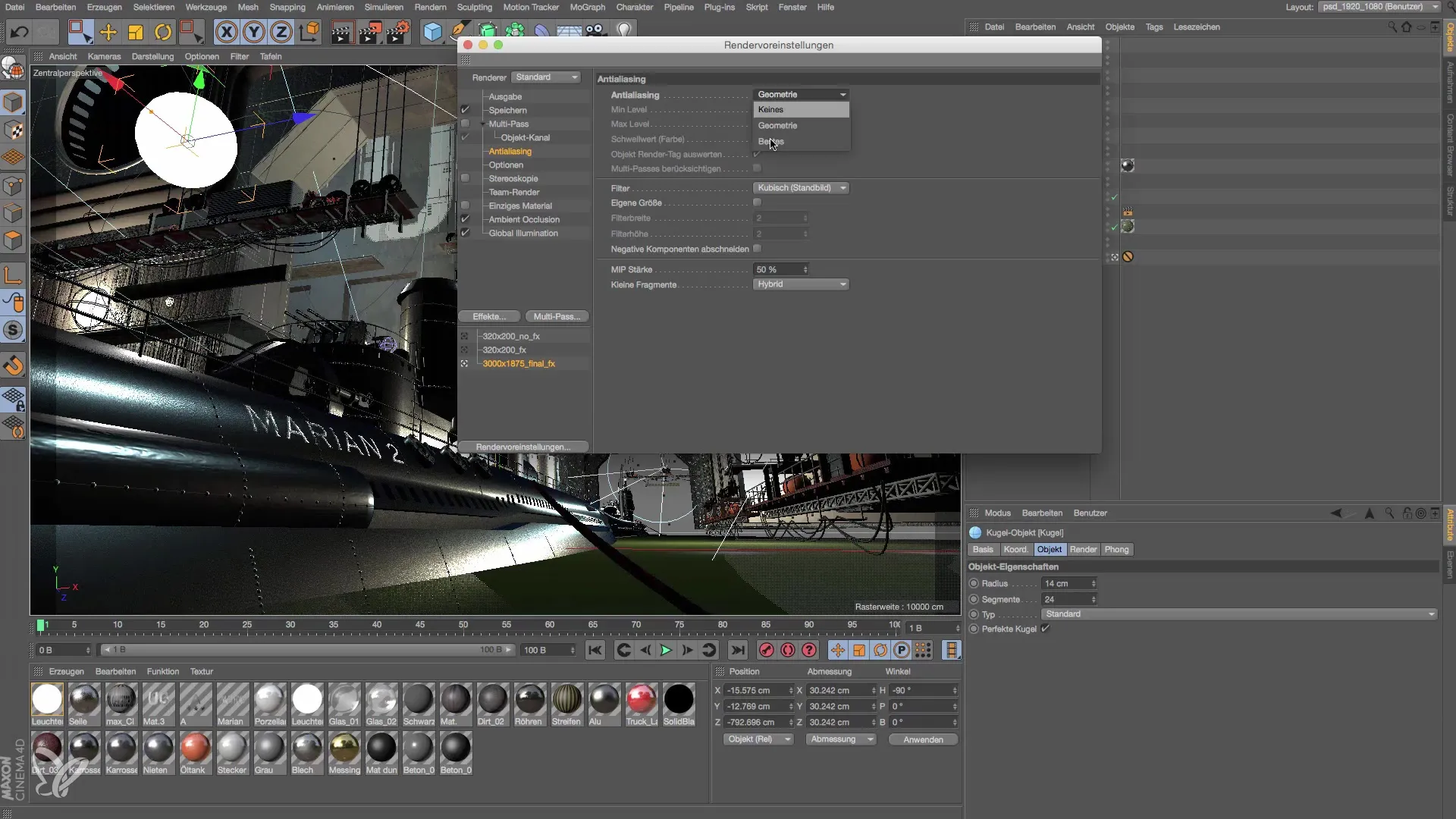
Samm 5: Aktiveeri multipass
Pane linnuke "Multipass". See võimaldab sul luua eraldi kanaleid oma valgustele, mis võib olla eriti kasulik, kui töötled hiljem Photoshopis. Veendu, et määrad objekti kanalite identifitseerimisnumbrid õigesti.
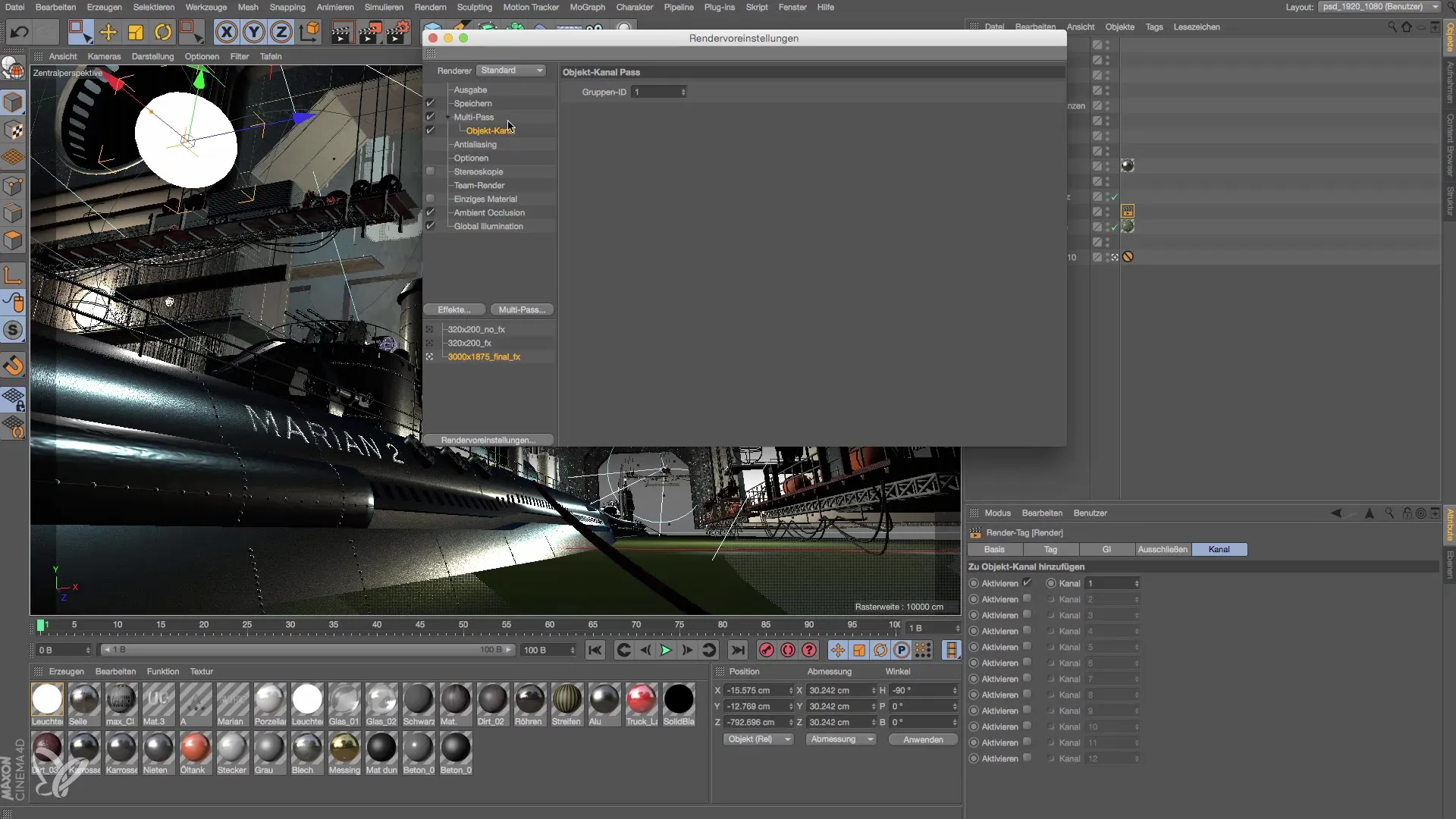
Samm 6: Kontrolli valgusallikaid ja loo kanaleid
Kontrolli oma valgusallikaid ja loo vajalikud kanalid. Sa saad Photoshopis iga valgusallika jaoks kolm eraldi kihti: difuuskanali, sära ja varjud. Need kihid ilmuvad grupis, mille nimi on vastav valgusallikas.
Samm 7: Lisa segatud kanaleid
Kuna oled oma renderimise seadistused lõpetanud, loo segatud kanaleid. Need võimaldavad sul salvestada muid efekte nagu peegeldused eraldi kanalitesse, mis oluliselt parandab töötlemist Photoshopis.
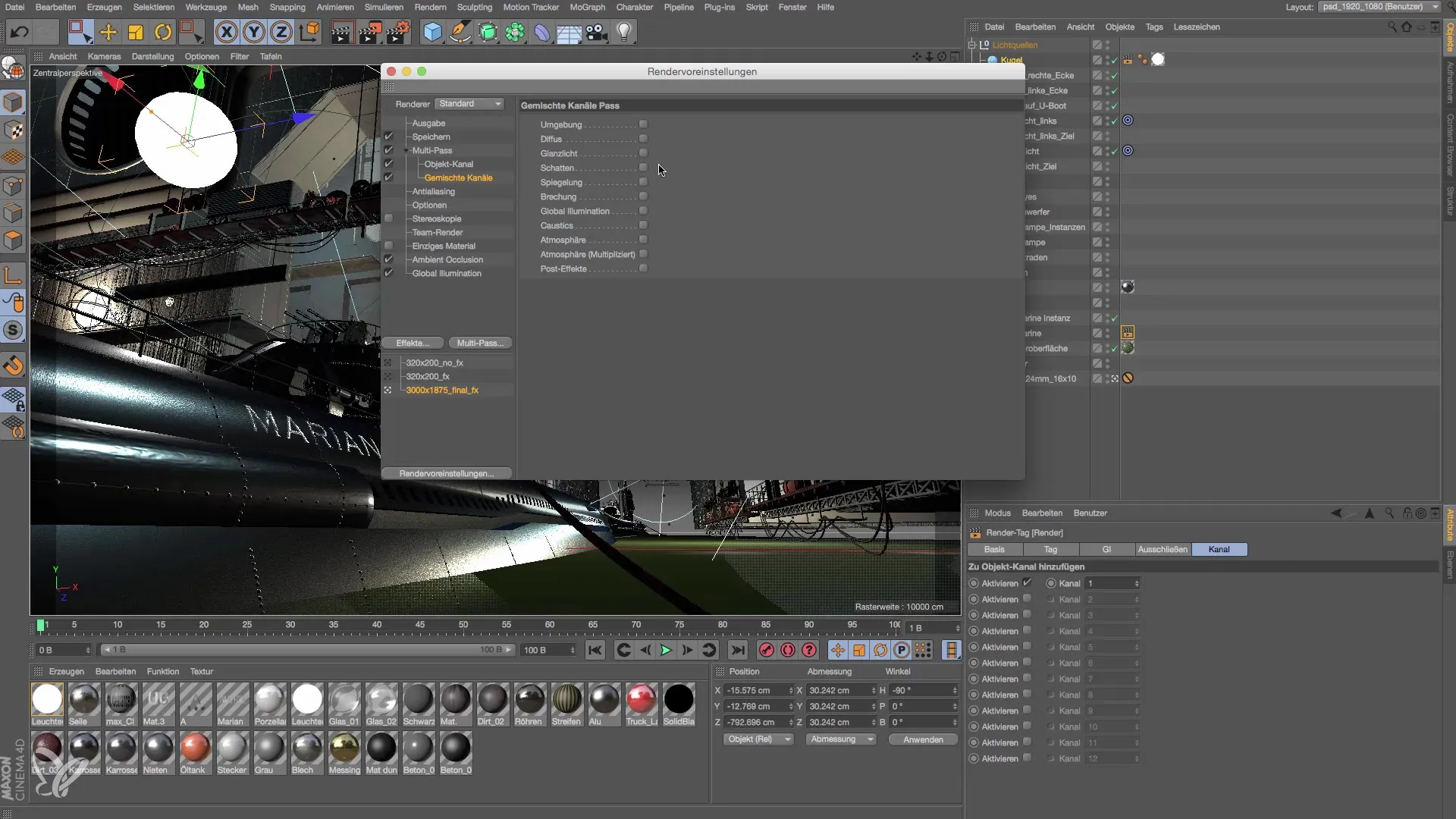
Samm 8: Lõplikud seadistused ja renderdamine
Veendu, et kõik vajalikud seadistused on tehtud ja seejärel teosta oma renderdamine. Veendu, et puuduvad vajalikud kanalid või efektid, et saavutada optimaalne tulemus.
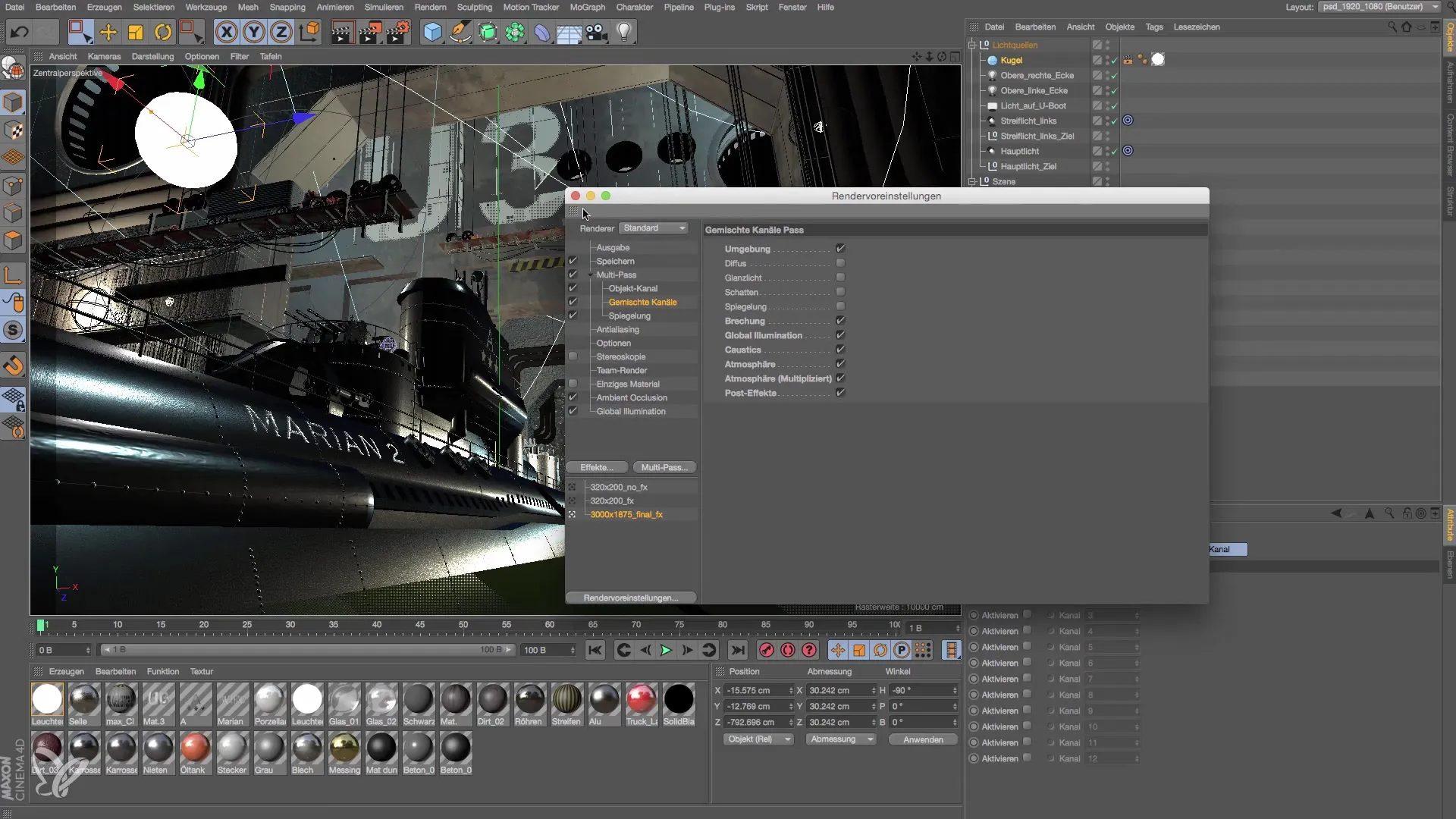
Kokkuvõte – Valguse seadmine Cinema 4D-s: Tõhusad renderimise seadistused Photoshopi jaoks
Sellest juhendist oled õppinud, kuidas seadistada Cinema 4D-s oma renderimise seadeid nii, et saaksid Photoshopis tõhusalt töötada. Optimaalse pildi suuruse, multipassi ja antialiasing'u seadistamise kaudu veendud, et sinu tööd vastavad kõrgeimatele nõudmistele.
Korduma kippuvad küsimused
Kuidas valida õige pildi suurus renderdamiseks?Vali laius ja kõrgus, mis säilitavad sinu kuvasuhte, nt 3000x1875.
Mis on multipass ja miks see on oluline?Multipass võimaldab renderdada eraldi kanaleid valgusele, mida saab hiljem Photoshopis töödelda.
Kuidas seadistan antialiasing Cinema 4D-s?Muuda seade "Geometria" pealt "Parimaks", et tagada kõrgeim pildikvaliteet.

